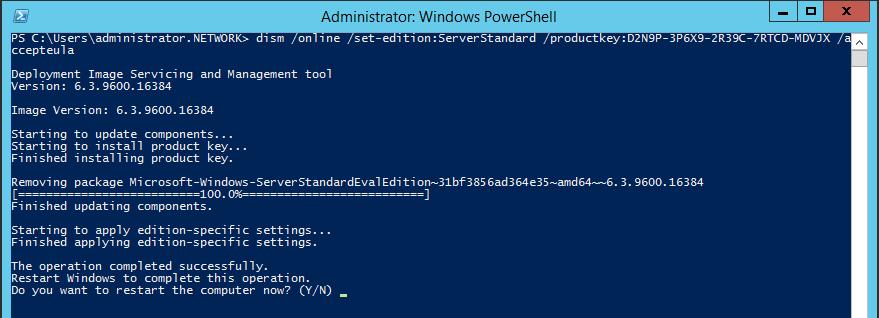При запуске новых продуктов Microsoft выпускает так называемые ознакомительные (evaluated) версии, предусматривающие возможность оценить и протестировать возможности новинки. Это замечательная возможность широко используется всеми пользователями MS. Однако, в некоторых случаях системные администраторы успевают развернуть на таких триальных версиях продуктивную среду (особенно часто этим грешат с серверными версиями ОС), и соответственно по окончании периода тестирования, сталкиваются с вопросом обновления ознакомительной версии до полноценной. В этой статье мы рассмотрим процедуру трансформации ознакомительной версии Windows Server 2012 R2 (eval) в полноценную (full) версию.
Примечание. Естественно, для выполнения законного обновления необходимо приобрести соответствующую лицензию и получить MAK-ключ либо приобрести корпоративный Software Assurance и активировать систему на KMS сервере kms-ключом.
Процедура конвертации ознакомительной версии Windows Server 2012 R2 в полную (full)
- Откройте командную строку Powershell с правами администратора
- Убедитесь, что на сервере действительно установлена ознакомительная версия. Получим текущий статус о версии и статусе активации Windows Server 2012 R2:
slmgr /dlv
В данном случае видно, что используется ознакомительная EVAL (Evaluated) версия Windows Server 2012 R2 и до окончания срока пользования ознакомительной версий осталось 180 дней.
- Далее необходимо выяснить используемую редакцию Windows Server 2012:
dism /online /get-currentedition
Строка ServerStandartEval говорит о том, что используется пробная версия Windows Server 2012 R2 редакции Standart.
- Применим к ОС лицензионный MAK или KMS ключ (список KMS для ключей корпоративных версий Windows Server 2012 R2 / Windows 8.1 можно взять тут). Например, так:
dism /online /set-edition:ServerStandard /productkey:D2N9P-3P6X9-2R39C-7RTCD-MDVJX /accepteula
Примечание. Если используется редакция DataCenter нужно видоизменить команду, указав /Set-Edition:ServerDatacenter (идентификатор триальной версии ServerDatacenterEval)
- После чего сервер нужно перезагрузить (он перезагрузится дважды)
Процедура конвертации для контролера домена
В том случае, если на ознакомительной версии развернут контроллер домена (службы AD DS), при попытке проапгрейдить версию ОС появится ошибка:
Changing this Windows edition is not supported online for a domain controller
Или
Изменение этого выпуска Windows на контроллере домена через Интернет не поддерживается.
К сожалению, проапгрейдить контроллер домена с ознакомительной версии без удаления роли AD DS не получится. В таком случае придется поднять дополнительный контроллер домена, передать на него все FSMO роли, понизить роль сервера, удалив роль AD DS. Затем выполнить описанную выше процедуру конвертации и опять поднять на нем контроллер домена, и передать роли обратно.
Ознакомительные редакции Windows Server 2012 R2 поставляются с уже предустановленным ключом активации, вводить и активировать ничего не нужно.
После активации начинается 180-дневный ознакомительный период. В течение этого периода на рабочем столе отображается уведомление о количестве дней, оставшихся до его окончания:
По истечении срока ознакомительного периода, система начнет выдавать различного рода предупреждения:
- На рабочем столе появится уведомление об истекшем сроке действия лицензии
- При входе в систему будет предлагать произвести активацию
- Нельзя будет установить обновления, кроме обновлений безопасности
- Система будет выключатся каждый час
Все эти факторы будут доставлять проблемы, поэтому что бы избежать их, предусмотрена возможность преобразования ознакомительной версии Windows Server 2012 R2 в розничную.
Хочу обратить внимание что преобразовать ознакомительную версию, в розничную не получится, если на ней развернута роль Active Directory
Выполним преобразование системы, запускаем от администратора, командную строку. Выводим информацию о текущей версии продукта:
DISM /online /Get-CurrentEdition
Выведем информацию, на какую версию возможен переход:
DISM /online /Get-TargetEditions
Установлена версия ServerStandardEval, возможно преобразование на ServerStandard. Изменяем текущую редакцию системы, выполняем команду (где ProductKey, вводится ключ продукта):
DISM /online /Set-Edition:ServerStandard /ProductKey:XXXXX-XXXXX-XXXXX-XXXXX /AcceptEula
Для завершения операции необходима перезагрузка. Нажимаем Y
После перезагрузки открываем от администратора, командную строку и проверим, текущую редакцию системы и выполним активацию системы, выполним команду:
DISM /online /Get-CurrentEdition slmgr /ato
Понравилась или оказалась полезной статья, поблагодари автора
ПОНРАВИЛАСЬ ИЛИ ОКАЗАЛАСЬ ПОЛЕЗНОЙ СТАТЬЯ, ПОБЛАГОДАРИ АВТОРА
Загрузка…
- Remove From My Forums
-
Вопрос
-
Подскажите пожалуйста возможно ли активировать trial-версию Windows Server 2012 Standard?
При введении лицензионного ключа постоянно выдается ошибка. По возможности, очень желательно избежать переустановки ОС!!!
Ответы
-
По-быстрому установите Windows Server на каком-либо PC или в виртуальной машине, поднимите роль домен-контроллера, сделайте его Глобальным каталогом, передайте все FSMO-роли. Далее на вашем сервере измените
настройки DNS, удалите роль DC, выполните указанные выше действия, снова поднимите роль DC, снова сделайте его Глобальным каталогом, перенесите FSMO-роли… Работы всего на несколько часов, установленные на сервере приложения затронуты
не будут.-
Предложено в качестве ответа
25 января 2016 г. 15:29
-
Помечено в качестве ответа
Alexander RusinovModerator
26 января 2016 г. 22:31
-
Предложено в качестве ответа
Windows Server 2012 R2 — операционная система для серверов, разработанная корпорацией Microsoft. Версия R2, выпущенная в октябре 2013 года, является обновленным вариантом оригинальной Windows Server 2012.
Как и другие продукты Microsoft, Windows Server 2012 R2 доступен в пробной версии. Обычно пробная версия имеет ограниченный срок действия, и после его истечения система переходит в неработающий режим. Однако существует несколько способов активации пробной версии для продолжения работы.
Один из способов — ввести ключ продукта, который, как правило, предоставляется во время установки операционной системы. Вам следует убедиться, что у вас есть действительный ключ, и ввести его в соответствующем поле в окне активации. Если ключ продукта принят, система будет активирована.
Если у вас нет ключа продукта, вы можете воспользоваться другим способом активации пробной версии — активацией через командную строку. Для этого вам потребуется запустить командную строку от имени администратора и ввести несколько команд, которые будут активировать систему без использования ключа продукта.
Но важно помнить, что нелегальная активация программного обеспечения может нарушать законы о защите интеллектуальной собственности и вызвать серьезные последствия. Рекомендуется приобрести лицензионную версию Windows Server 2012 R2 для полноценной работы и соблюдения авторских прав.
Содержание
- Активация пробной версии Windows Server 2012 R2: простая инструкция
- Подготовка к активации
- Получение пробной лицензии для Windows Server 2012 R2
- Активация пробной версии Windows Server 2012 R2
- Проверка активации и завершение процесса
Активация пробной версии Windows Server 2012 R2: простая инструкция
- Откройте меню «Пуск» и перейдите в раздел «Система».
- Выберите «Сведения о компьютере».
- Найдите раздел «Активация Windows» и щелкните по ссылке «Изменить ключ продукта».
- В появившемся окне введите 25-значный ключ продукта.
- Нажмите кнопку «Далее», чтобы продолжить.
- Выберите «Активировать Windows через Интернет» и нажмите кнопку «Далее».
- Дождитесь завершения процесса активации.
- После успешной активации вы получите подтверждение и сможете начать использовать все функции Windows Server 2012 R2.
Инструкция представленная выше позволяет активировать пробную версию Windows Server 2012 R2 без необходимости использования сторонних программ или услуг. Следуя указанным шагам, вы сможете использовать все возможности сервера и наслаждаться его функционалом.
Подготовка к активации
Перед тем, как активировать пробную версию Windows Server 2012 R2, вам потребуется выполнить несколько предварительных действий:
1. Установка операционной системы. Убедитесь, что вы успешно установили Windows Server 2012 R2 на вашем компьютере или сервере. Если у вас еще нет установленной операционной системы, выполните необходимые действия по установке перед попыткой активации.
2. Проверка подключения к Интернету. Убедитесь, что ваш компьютер или сервер имеет подключение к Интернету. Активация пробной версии Windows Server 2012 R2 требует наличия доступа в Интернет.
3. Получение ключа активации. Для активации пробной версии вам потребуется ключ активации. Вы можете получить его, зарегистрировавшись на официальном сайте Microsoft или приобретя лицензионный ключ у авторизованного партнера Microsoft.
4. Запуск процесса активации. После подготовки вашей системы и получения ключа активации, вы готовы приступить к активации Windows Server 2012 R2. Убедитесь, что вы следуете инструкциям активации, указанным Microsoft, и правильно вводите ключ активации.
Следуя этим предварительным действиям, вы сможете активировать пробную версию Windows Server 2012 R2 и начать использовать все ее функции и возможности.
Получение пробной лицензии для Windows Server 2012 R2
Если вы хотите попробовать Windows Server 2012 R2 перед покупкой полной лицензии, есть возможность получения пробной лицензии. Следуйте инструкциям ниже, чтобы получить пробную лицензию для Windows Server 2012 R2.
- Перейдите на официальный сайт Microsoft и найдите страницу с загрузкой пробной версии Windows Server 2012 R2.
- Выберите нужное издание Windows Server 2012 R2 и нажмите кнопку «Скачать».
- На странице загрузки вам могут потребоваться учетные данные Microsoft. Введите свою электронную почту и пароль, затем нажмите кнопку «Войти» или «Создать учетную запись», если у вас еще нет учетной записи.
- Выберите язык и нажмите кнопку «Продолжить».
- Выберите нужную платформу (x86 или x64) и нажмите кнопку «Скачать».
- Сохраните загруженный файл на вашем компьютере.
- Запустите загруженный файл и следуйте инструкциям мастера установки, чтобы установить Windows Server 2012 R2 на ваш компьютер или виртуальную машину.
После установки Windows Server 2012 R2 вы сможете использовать пробную версию в течение определенного времени, которое будет указано в лицензии.
Обратите внимание, что пробная лицензия предоставляется только для ознакомительных целей и не предназначена для коммерческого использования. Если вам понравилась пробная версия Windows Server 2012 R2, вы можете приобрести полную лицензию для продолжения использования операционной системы.
Активация пробной версии Windows Server 2012 R2
Активация пробной версии Windows Server 2012 R2 позволяет вам полноценно использовать все возможности операционной системы в течение определенного периода времени. Чтобы активировать пробную версию, следуйте инструкциям ниже:
- Откройте «Панель управления» на вашем сервере.
- Выберите раздел «Система и безопасность» и откройте «Систему».
- На странице сведений о системе найдите раздел «Активация Windows».
- Нажмите на ссылку «Изменить ключ продукта».
- В появившемся окне введите правильный ключ продукта для активации пробной версии Windows Server 2012 R2. Ключ можно получить на официальном сайте Microsoft.
- Нажмите на кнопку «Далее» и дождитесь завершения процесса активации.
- Если ключ продукта введен правильно, пробная версия Windows Server 2012 R2 будет успешно активирована.
После активации пробной версии вам будет доступны все функции и возможности операционной системы. Помните, что пробная версия имеет ограниченный срок действия, поэтому после истечения этого срока вам нужно будет приобрести полную версию Windows Server 2012 R2 для продолжения использования всех функций.
Проверка активации и завершение процесса
Чтобы убедиться, что активация Windows Server 2012 R2 пробной версии прошла успешно, вы можете проверить ее статус и срок действия. Для этого выполните следующие действия:
- Откройте меню «Пуск», щелкнув на кнопке «Пуск» или нажав клавишу с логотипом Windows на клавиатуре.
- Выберите пункт «Система».
- В открывшемся окне «Система» найдите раздел «Состояние активации» и проверьте, что там указано «Активирован».
- Также обратите внимание на срок действия активации. Если он истек, вам следует произвести активацию повторно.
Если активация пробной версии Windows Server 2012 R2 была успешной и у вас есть лицензионный ключ для полной версии, то вы можете завершить активацию, следуя этим шагам:
- Откройте меню «Пуск» и выберите пункт «Система».
- В разделе «Состояние активации» нажмите на ссылку «Активировать Windows».
- В открывшемся окне выберите «Ввести ключ продукта» и введите свой лицензионный ключ.
- Нажмите на кнопку «Активировать», чтобы завершить процесс активации.
После завершения активации, Windows Server 2012 R2 будет полностью лицензированной операционной системой, и вы сможете использовать все ее функции и возможности без ограничений.

Научиться настраивать MikroTik с нуля или систематизировать уже имеющиеся знания можно на углубленном курсе по администрированию MikroTik. Автор курса, сертифицированный тренер MikroTik Дмитрий Скоромнов, лично проверяет лабораторные работы и контролирует прогресс каждого своего студента. В три раза больше информации, чем в вендорской программе MTCNA, более 20 часов практики и доступ навсегда.
Уже достаточно давно компания Microsoft предлагает всем желающим бесплатно скачать ознакомительные версии серверного ПО со сроком действия 180 дней. Они предназначены для ознакомления, обучения, тестирования и не могут быть использованы в коммерческих целях.
На этом моменте стоит остановиться подробнее, так как достаточно распространена практика использования в тестовых целях обычных дистрибутивов Windows Server без активации. Бытует распространенное заблуждение, что использование таких версий в некоммерческих целях не нарушает лицензионного соглашения. Но это неверно. Лицензионное соглашение предусматривает два важных условия: наличие лицензии на каждый запущенный экземпляр ПО и легальность получения данного экземпляра ПО.
Если у вас есть законно приобретенный Windows Server, то запуск экземпляра без наличия необходимого количества лицензий будет однозначным нарушением. В отсутствии приобретенного продукта дистрибутив ПО будет считаться нелегальным, так как пользователь не имеет прав на его законное использование, даже если дистрибутив находится в свободном доступе. Таким образом ознакомительная версия Windows Server является единственным легальным способом использования серверного ПО без приобретения лицензий в некоммерческих целях.


slmgr /rearmПо окончанию ознакомительного периода система начинает требовать активации и выключаться каждый час с сообщением в журнале событий:
Истек срок действия лицензии для этой установки Windows. Компьютер завершает работу.Но, даже если у вас есть приобретенная лицензия Windows Server активировать с ее помощью систему не удастся. Почему? Потому что ознакомительная версия — это отдельный продукт, для которого нельзя использовать лицензии от коммерческих версий. В связи с этим распространено еще одно заблуждение о том, что ознакомительную версию нельзя легально преобразовать в полную и поэтому не следует развертывать на ней продуктивные среды. Однако это тоже не так, на странице скачивания Evaluation Center прямым текстом сказано о том, что это сделать можно и приведена ссылка на официальную документацию.
После того как вы завершите оценку, можете преобразовать ваши пробные версии в коммерческие.
Также существует ряд ограничений, с которыми следует обязательно ознакомиться.
Для выпусков Windows Server 2016 предшествующих 14393.0.161119-1705.RS1_REFRESH преобразование можно выполнить только для установки с возможностями рабочего стола, для Core версий это сделать невозможно. Также невозможно преобразовать Core версии Server 2012. Для более поздних версий Server 2016 и Server 2019 ограничения отсутствуют.
Также нельзя преобразовать в коммерческую версию сервер с установленной ролью контроллера домена, перед преобразованием его следует понизить до роли обычного сервера.
Для преобразования следует воспользоваться командой:
DISM /online /Set-Edition:<edition ID> /ProductKey:XXXXX-XXXXX-XXXXX-XXXXX-XXXXX /AcceptEulaГде edition ID — идентификатор целевой системы, а ProductKey — ключ продукта. Вы можете использовать розничный ключ продукта для преобразования в розничную версию, либо публичный GVLK ключ, если вы используете корпоративные программы лицензирования, полученные в рамках этой программы ключи использовать нельзя.
Узнать текущий edition ID можно командой:
DISM /online /Get-CurrentEditionА доступные для преобразования:
DISM /online /Get-TargetEditions
Windows Server 2012 R2
DISM /online /Set-Edition:ServerStandard /ProductKey:D2N9P-3P6X9-2R39C-7RTCD-MDVJX /AcceptEula
DISM /online /Set-Edition:ServerDatacenter /ProductKey:W3GGN-FT8W3-Y4M27-J84CP-Q3VJ9 /AcceptEulaWindows Server 2016
DISM /online /Set-Edition:ServerStandard /ProductKey:WC2BQ-8NRM3-FDDYY-2BFGV-KHKQY /AcceptEula
DISM /online /Set-Edition:ServerDatacenter /ProductKey:CB7KF-BWN84-R7R2Y-793K2-8XDDG /AcceptEulaWindows Server 2019
DISM /online /Set-Edition:ServerStandard /ProductKey:N69G4-B89J2-4G8F4-WWYCC-J464C /AcceptEula
DISM /online /Set-Edition:ServerDatacenter /ProductKey:WMDGN-G9PQG-XVVXX-R3X43-63DFG /AcceptEula

Научиться настраивать MikroTik с нуля или систематизировать уже имеющиеся знания можно на углубленном курсе по администрированию MikroTik. Автор курса, сертифицированный тренер MikroTik Дмитрий Скоромнов, лично проверяет лабораторные работы и контролирует прогресс каждого своего студента. В три раза больше информации, чем в вендорской программе MTCNA, более 20 часов практики и доступ навсегда.
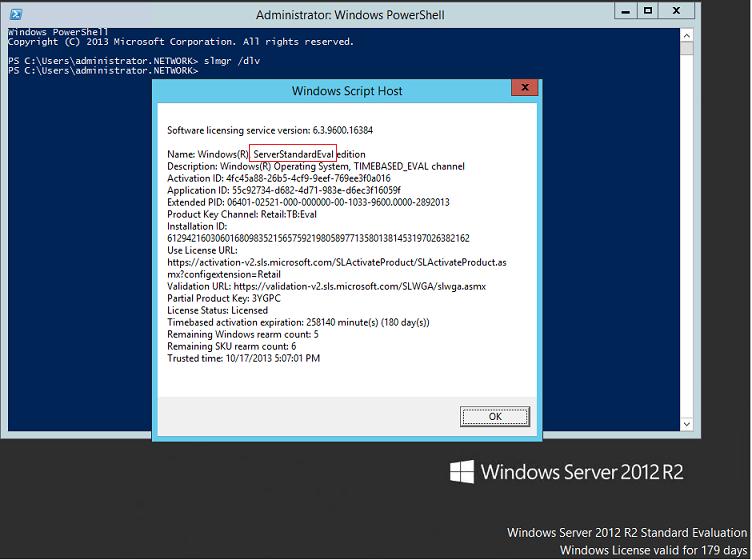 В данном случае видно, что используется ознакомительная EVAL (Evaluated) версия Windows Server 2012 R2 и до окончания срока пользования ознакомительной версий осталось 180 дней.
В данном случае видно, что используется ознакомительная EVAL (Evaluated) версия Windows Server 2012 R2 и до окончания срока пользования ознакомительной версий осталось 180 дней.